本日もやってまいりました!サイト運営スタッフが「知らなきゃ損な iPhone 情報」をお届けさせていただきます!
iPhoneで写真を撮る機会が増えた今、写真のサイズを気にするようになった方も多いのではないでしょうか。
写真のサイズが大きいと、メール等に添付できない場合が多く、かなり苦労してしまいます。
「事前にサイズがわかっていれば…」とお悩みの方のために、今回は事前にサイズを確認する方法を4つご紹介します。
事前にサイズがわかるようになれば、メール添付の際に困ることもなくなりますよ!
iPhoneの機能を使った2種類の確認方法

写真のサイズを確認する方法は、次の2つがあります。
- ファイルに保存して確認する方法
- メールに添付して確認する方法
実は、iPhoneの写真アプリには、サイズを確認する機能がありません。
写真のアプリから直接確認できれば苦労はしないのですが、そういう機能が無い以上、いろいろな方法で確認してみるしかありませんね。
どちらの方法も少し手間がかかる方法ですが、紹介していきます。
ファイルに保存して確認する方法
ファイルに保存して確認する方法は、次の手順で行います。
- 「写真」からサイズを確認する写真を選ぶ
- 「共有」から「ファイルに保存」を選択
- ファイルアプリから保存した写真を確認
では、それぞれを詳しく解説していきます。
1.写真からサイズを確認する写真を選ぶ
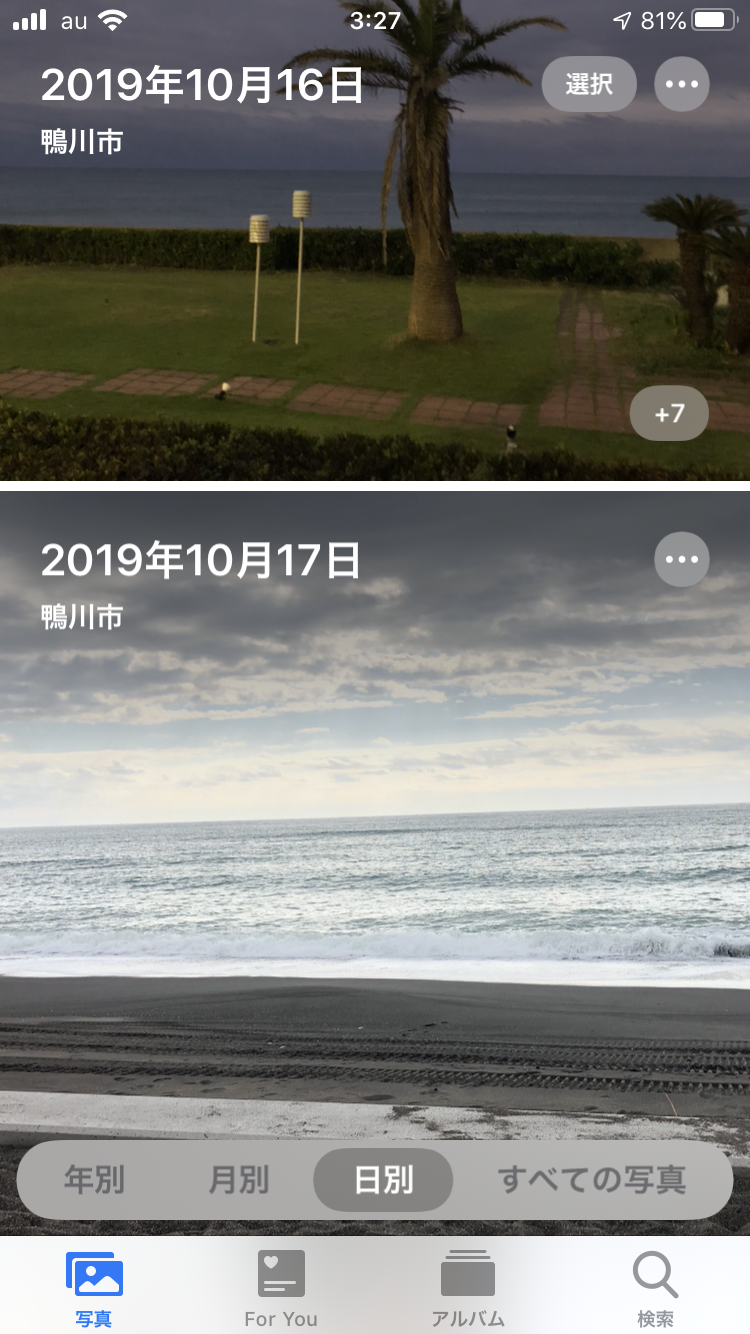
写真のアプリを使い、実際にサイズを確認する写真を選びます。
右上の選択をタップすると、複数の写真を選択することが可能。
複数枚の写真のサイズを確認したい時に便利な方法です。
2.「共有」から「ファイルに保存」を選択する
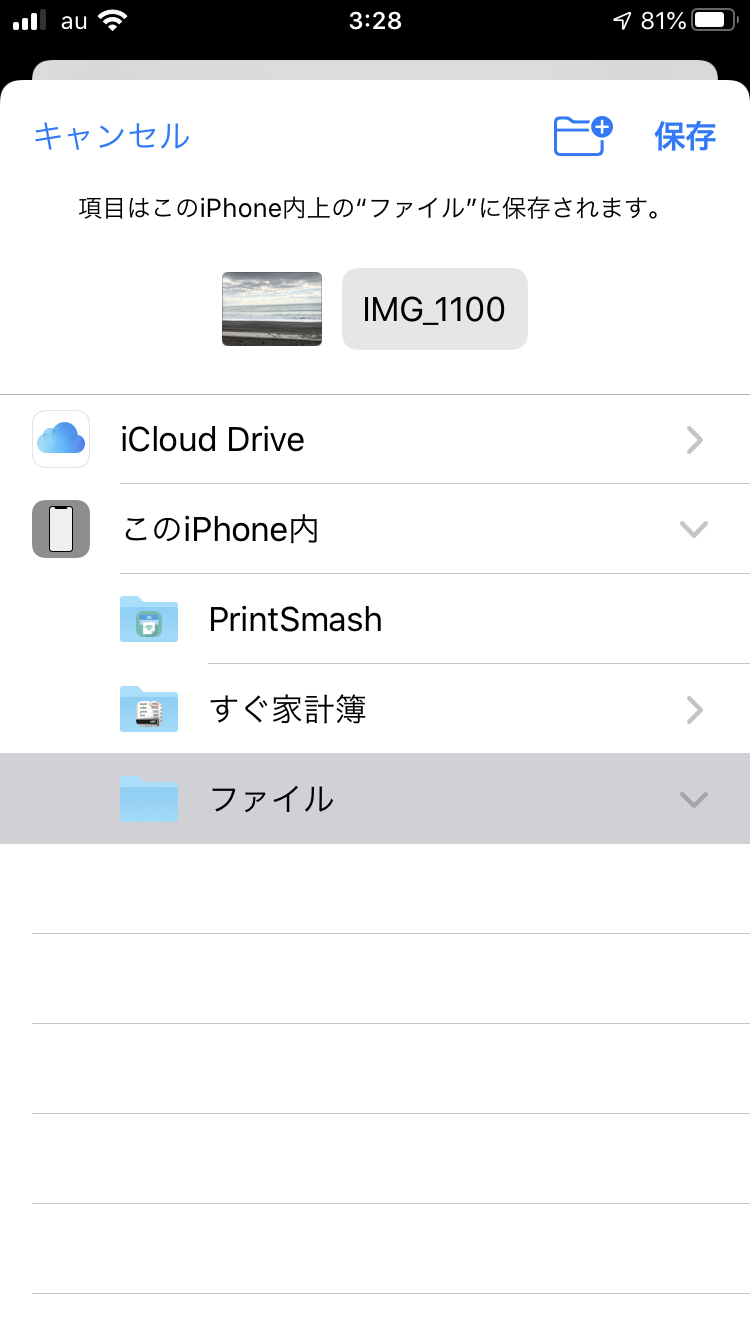
左下の共有マークから「ファイルに保存」をタップします。
iPhoneには「ファイル」というアプリが備わっていますが、もし消してしまっている場合には再度ダウンロードが必要になるでしょう。
ファイルではフォルダを作ることができますので、目的に合わせてフォルダを作るとわかりやすいと思います。
3.ファイルアプリから保存した写真を確認
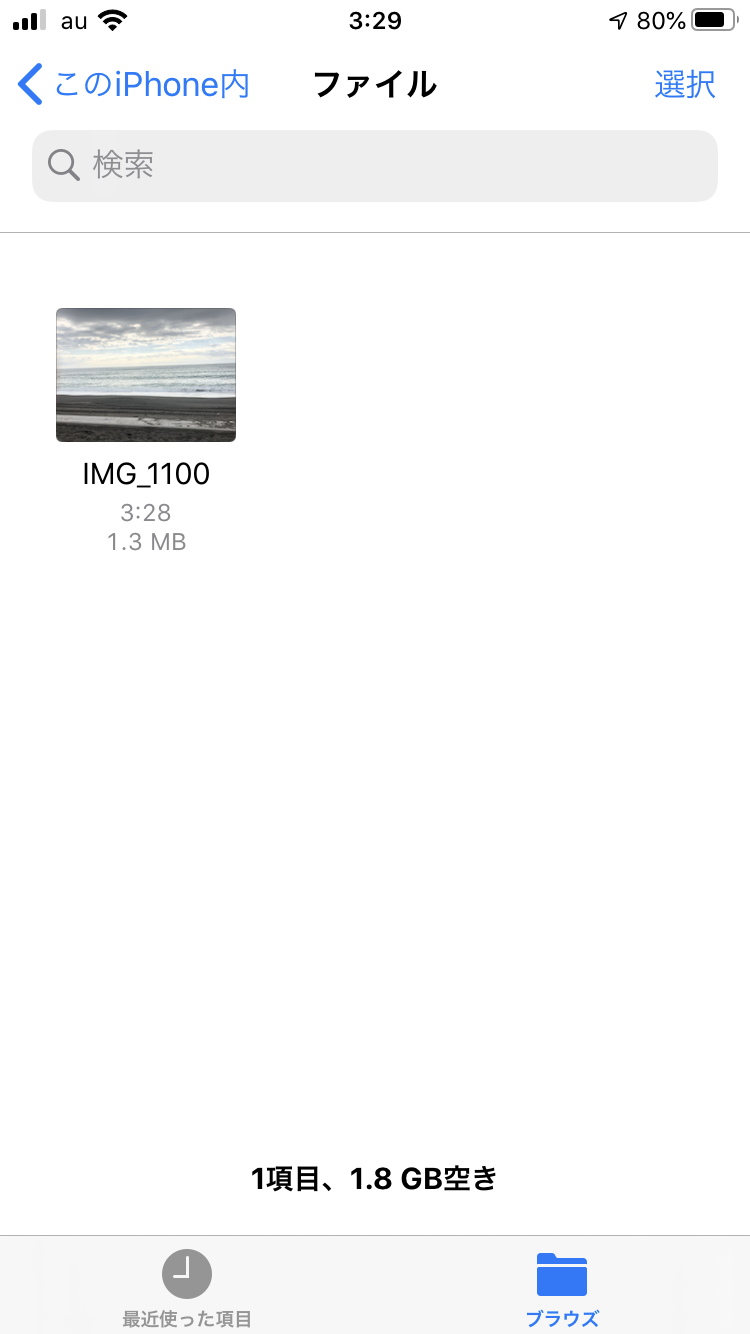
ファイルアプリから、保存した写真を確認します。
すると、写真の下にサイズが表示されますので、実際のサイズを確認することができるでしょう。
また、写真を長押しして情報のタブを開くと、写真の縦横の長さも表示されます。
撮った写真がどのくらい大きいのかを把握できる、便利な機能と言えるでしょう。
メールに添付してサイズを確認する方法
もう一つの方法は、メールに添付してサイズを確認する方法です。
その手順は、次の通りです。
- メールアプリを開き、「写真またはビデオを挿入」を選択
- サイズを確認したい写真を挿入し、送信先メールアドレスを記入
- 送信ボタンをタップする
では、こちらも詳しく解説していきましょう。
1.メールアプリを開き、「写真またはビデオを挿入」を選択
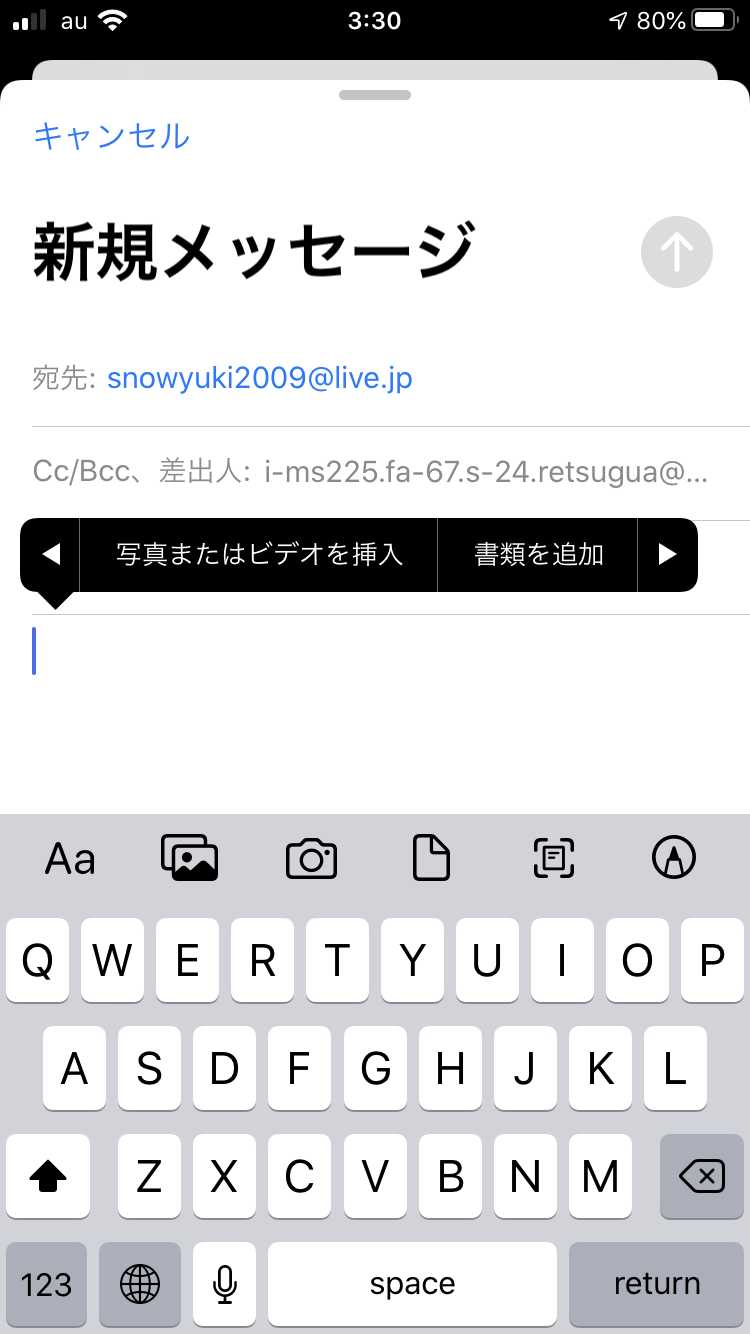
メールアプリを開き、本文の欄に写真やビデオを挿入します。
「写真またはビデオを挿入」は、本文の項目を選択すると画面中央にイメージが出てきますが、このイメージの左から2番目を選択することでも挿入することができます。
2.サイズを確認したい写真を挿入し、送信先メールアドレスを記入
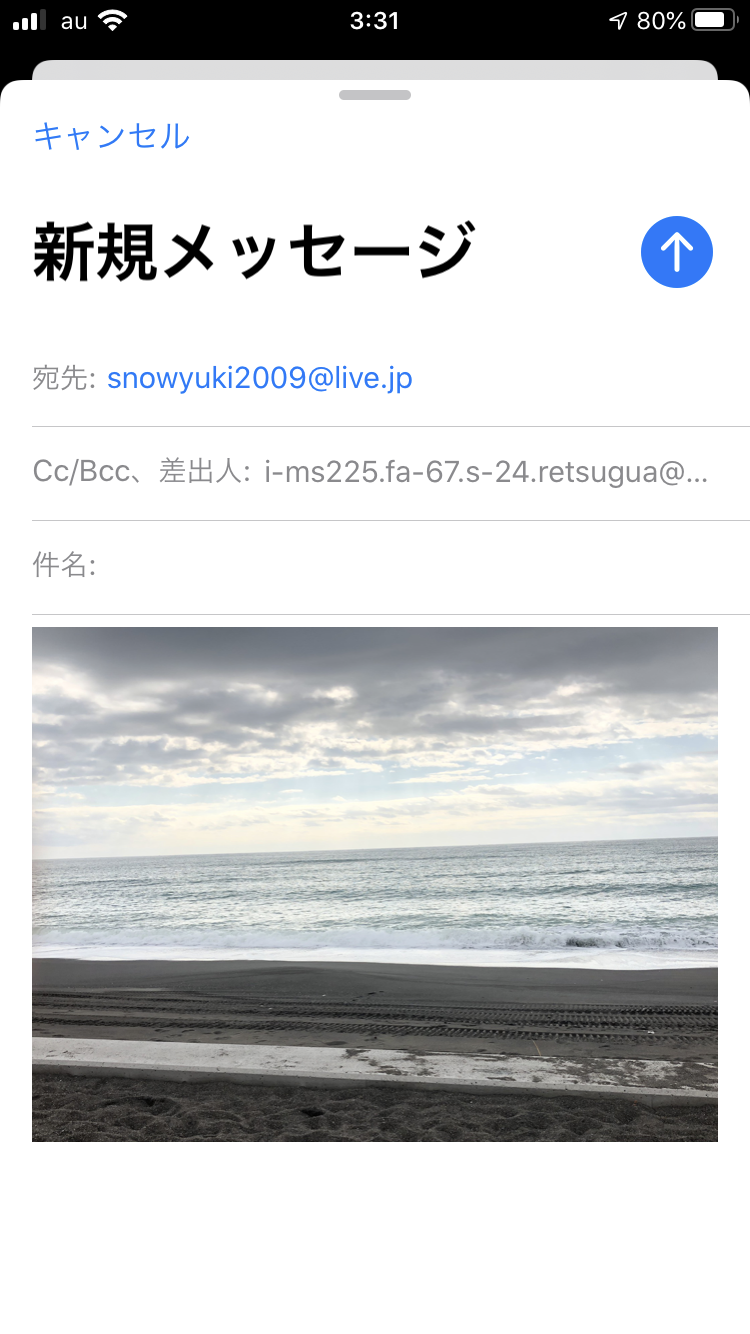
実際に写真を挿入し、あて先にメールアドレスを記入します。
ここで注意するべき点は、実際にメールを送るわけではありませんので、あて先には自分のメールアドレスにしておくと良いでしょう。
3.送信ボタンをタップする

写真を添付したら、いよいよメールを送信するボタンをタップします。
すると、「この写真のサイズは○○MBです」という表示が出ますので、送信しようと思った写真のサイズを調べることができます。
確認し終わったら、メールの下書きを削除し、確認終了となります。
アプリを使って確認する2種類の方法
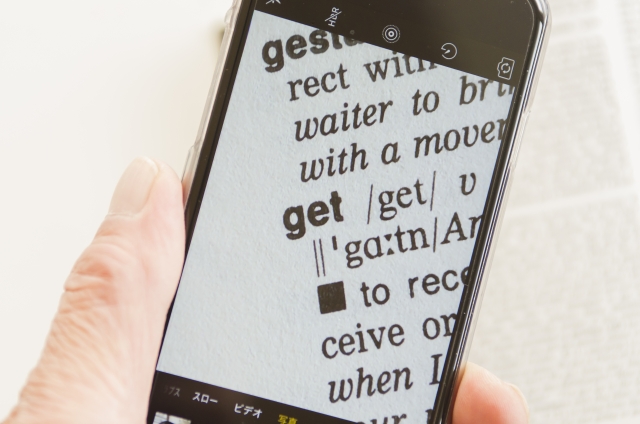
実は、アプリを使うともっと簡単に写真のサイズを確認することができます。
上で挙げた2つの方法は、かなり手間がかかることは想像に難くありません。
あちこちアプリを開くのが面倒くさいと感じる方のために、ここでは2つのアプリを紹介していきます。
それが、次のアプリです。
- ファイルチェッカー
- Photo Secure
では、2つのアプリの使い方を紹介していきましょう。
ファイルチェッカー

ファイルチェッカーは、写真のサイズを確認するためのアプリです。
使い方も非常にシンプルで、サイズを確認するためだけであれば一番使い勝手のよいアプリだと思います。
ファイルチェッカーの使い方は、ハードディスクのような形をしたボタンから、サイズを確認したい写真を選ぶだけ。
操作方法はたったこれだけなので、かなり簡単に操作できることでしょう。
ファイルチェッカー よいレビュー
最近、このアプリを発見し、使用させてもらってます。写真も動画も同じ手順でできるのが便利です。
フレームレートがわかるアプリは殆どないので大変ありがたいです
こう言う画像ファイル容量が解るアプリ欲しかった!
引用元:App Store
ファイルチェッカーわるいレビュー
カメラロールから選択して送ると、3回に1回は違う写真が表示される。
カメラロールから写真を選択して送ると、他の写真に入れ替わり表示されます。
引用元:App Store

ファイルサイズチェッカー無料(2020.05.14時点)NISHI TAKASHIposted with ポチレバ
Photo Secure
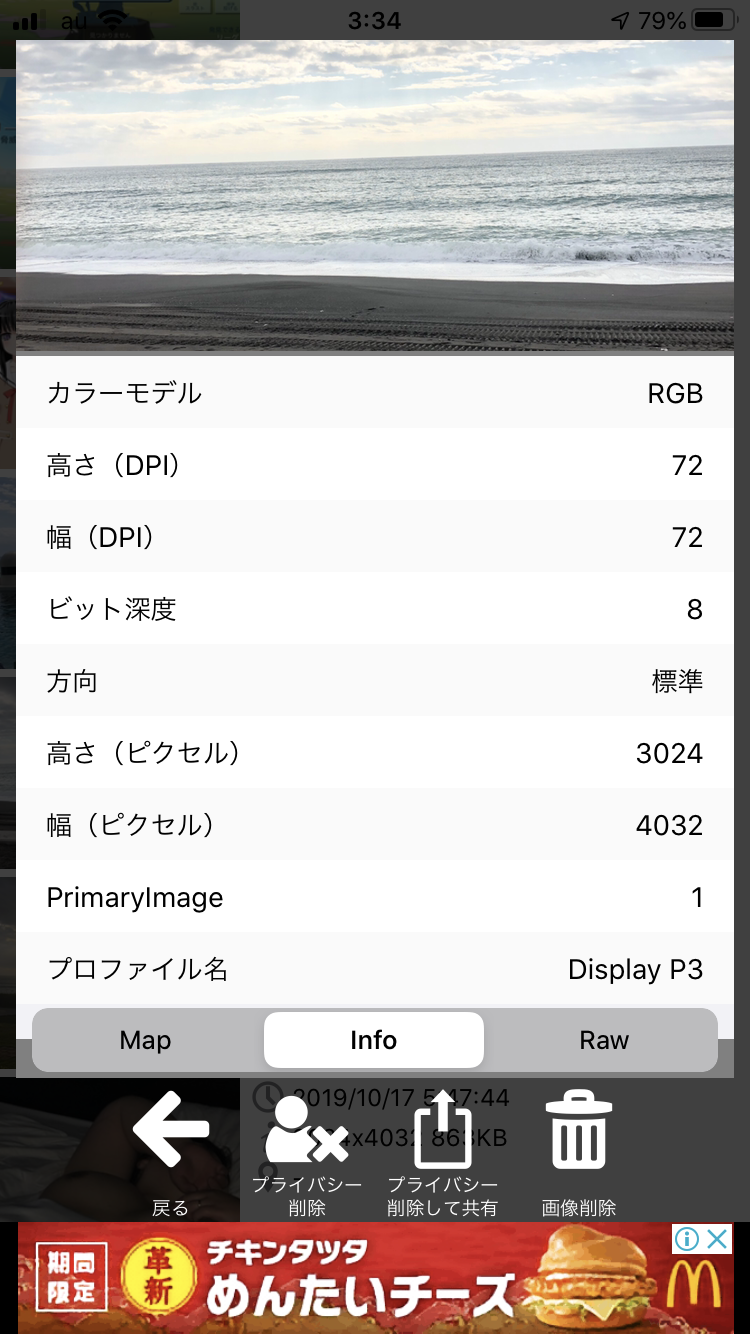
「Photo Secure」は、写真のサイズや位置情報を確認できるアプリ。
位置情報をオフにしていると位置情報を確認することはできませんが、写真の様々な情報を確認することができる便利なアプリです。
使い方も、「Lord」から写真を選択するだけなので、とても簡単に使うことができるでしょう。
Photo Secureよいレビュー
金儲けアプリの多い中で無料でも問題なく使えて良心的!
一覧で確認でき見やすい。一度に削除できるので便利。大変使いやすいアプリです。
引用元:App Store
Photo Secureわるいレビュー
広告非表示が年間,月額請求じゃなければ喜んで課金したい。
一眼レフで撮影した写真をiPhoneのカメラロールに写したら、アプリの中で日付け順に並べ替えられて見づらくなってしまった。
引用元:App Store

写真のExif削除 Photo Secure無料(2020.05.14時点)DIGITALNAUTS INC.posted with ポチレバ
写真のサイズを変更したい
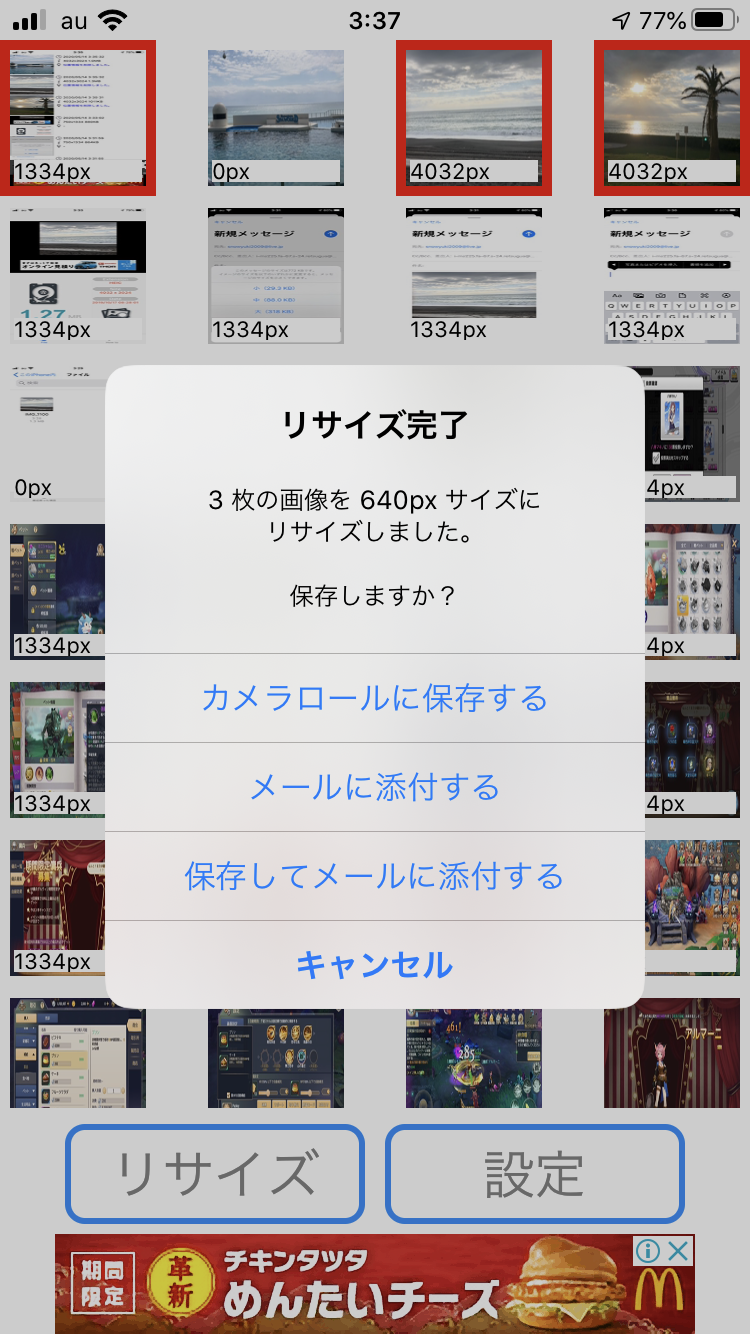
写真のサイズを変更は、アプリを使うと便利です。
そこで紹介するのは、「一括変換」というアプリ。
このアプリは複数の写真のサイズを一括で変更できるというアプリで、使い方もかなり簡単。
サイズを変更したい写真を選択し、「リサイズ」を選択するだけ。
メール等に添付する際に必要なサイズにリサイズすることができるので、いざという時に役に立つことでしょう。

複数の写真/画像をまとめてリサイズ-一括変換アプリ無料(2020.05.14時点)Sho Kurozumiposted with ポチレバ
一括変換よいレビュー
おすすめの無料アプリ。ずっと無料。すごく使いやすい上、広告もうるさくない。
めっちゃ面倒だったサイズ変更もスライドで簡単にサイズ変更出来る。
引用元:App Store
一括変換わるいレビュー
気まぐれです。リサイズ出来る時と操作の途中で画面が消えてしまう時が多々あります。
リサイズすると、知らないゲームアプリを起動されウザい。
引用元:App Store
まとめ
写真のサイズは普段確認する機会は多くありませんが、いざという時に確認するできないと困ってしまいます。
この記事で挙げた確認方法を利用すると、簡単にサイズの確認や変更等も行うことができるでしょう。
この記事が参考になれば幸いです。


